win10网卡问题导致的宽带连接错误769提示处理方法
win10电脑出现错误769的原因有很多,比如网线断开了、调制调解器(猫)被禁用了、还有网卡问题导致宽带连接错误769提示,今天系统天地小编要给大家介绍的是出现win10网卡问题导致的宽带连接错误769提示的处理方法。
宽带拨号提示769的错误是常见的宽带连接错误之一,出现这种情况的原因是网卡出现了问题,被禁用或者冲突,可在本地连接里直接进行设置。
win10网卡问题导制的宽带连接错误769提示处理方法:
鼠标右键单击桌面上“网上邻居”,选择“属性”,查看是否有本地连接。
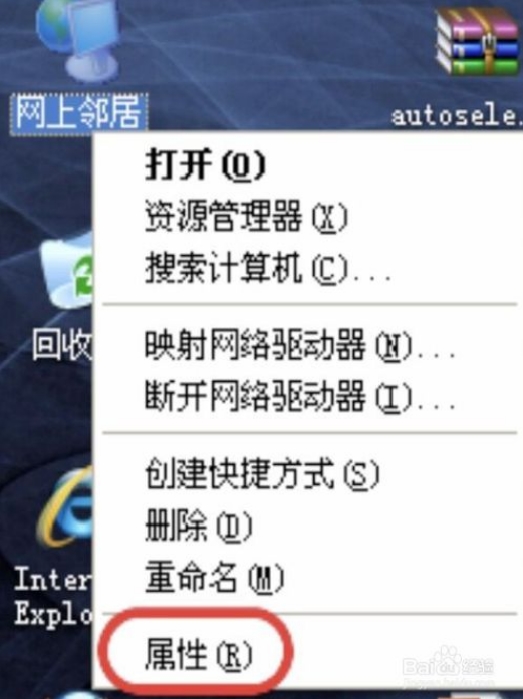
若有“本地连接”,显示为灰色“禁用”状态,单击鼠标右键选择“启用”,然后使用“宽带连接”进行拨号测试。
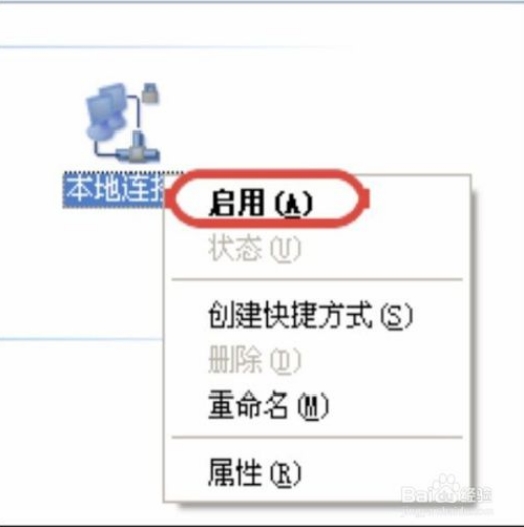
若无“本地连接”,请重启电脑测试。如扔未出现本地连接,请右键单击“我的电脑”,选择“管理”,打开后选择左侧的“设备管理器”,查看右侧栏是否有“以太网控制器”或“网络适配器”,若没有上述两项可联系电脑公司检查网卡设备。
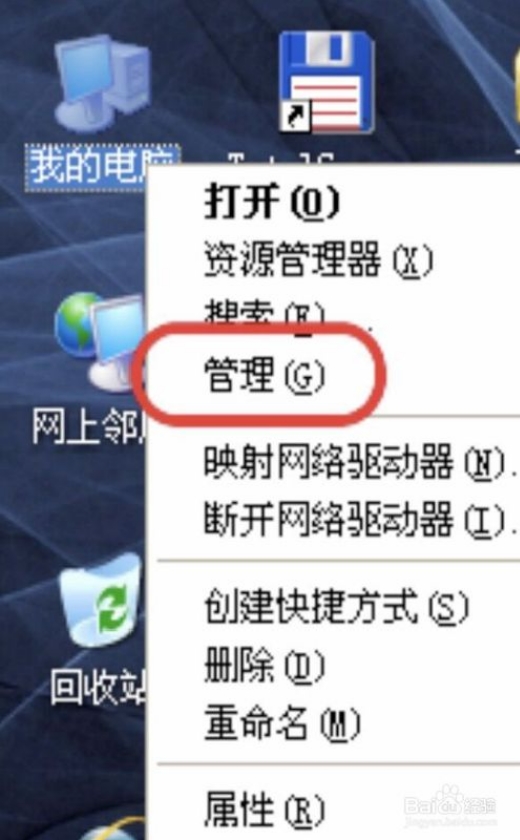
如果有“以太网控制器”或“网络适配器”,出现红叉:说明网卡驱动被禁用或异常,请右键点击该项设备,选择“启用”。若无法正常启用,请联系电脑公司处理。如出现黄色感叹号,则说明网卡驱动没有正确安装,建议联系电脑公司处理。

win10网卡问题导致的宽带连接错误769提示处理方法就给大家介绍完了,通过上面的方法就可以解决由网卡问题导致的win10宽带连接错误769的问题。











 苏公网安备32032202000432
苏公网安备32032202000432